Uwaga: Ten artykuł spełnił swoje zadanie i wkrótce zostanie wycofany. Aby zapobiec błędom „Nie można odnaleźć strony”, usuniemy znane nam linki. Jeśli zostały utworzone linki do tej strony, należy je usunąć — dbajmy wspólnie o łączność w sieci Web.
Możesz połączyć dane lub formuły z zapisanego arkusza kalkulacyjnego Excel w prezentacji w PowerPoint dla systemu macOS. Wszystkie dane wprowadzone w arkuszu kalkulacyjnym można łatwo aktualizować w prezentacji programu PowerPoint.
Łączenie całego skoroszytu Excel z PowerPoint
-
W programie PowerPoint na karcie Wstawianie kliknij pozycję Obiekt.

-
W oknie dialogowym Wstawianie obiektu kliknij pozycję Z pliku.
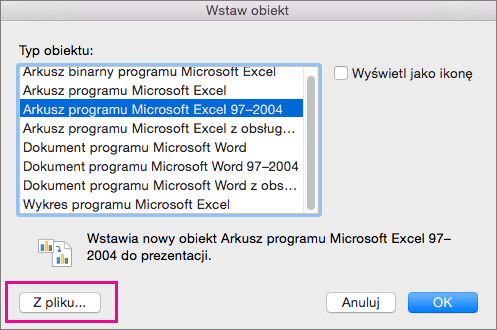
-
Znajdź skoroszyt programu Excel zawierający dane, które chcesz połączyć, a następnie kliknij przycisk Wstaw.
-
W oknie dialogowym Wstawianie obiektu wybierz pozycję Wyświetl jako ikonę, a następnie kliknij przycisk OK.
Ważne: Na połączonym obiekcie w prezentacji widać wszystkie dane z aktywnej, pierwszej karty arkusza kalkulacyjnego w skoroszycie programu Excel. Zapisując skoroszyt, upewnij się, że arkusz kalkulacyjny, który ma być wyświetlany w prezentacji, jest widoczny jako pierwszy w skoroszycie.
Łączenie sekcji danych w Excel z PowerPoint
-
W Excel otwórz zapisany skoroszyt z danymi, które chcesz wstawić i połączyć.
-
Zaznacz i skopiuj obszar danych, do którego chcesz utworzyć połączenie.
-
W programie PowerPoint kliknij slajd, do którego chcesz wkleić dane skopiowane z arkusza.
-
Na karcie Narzędzia główne kliknij strzałkę obok pozycji Wklej i kliknij pozycję Wklej specjalnie.
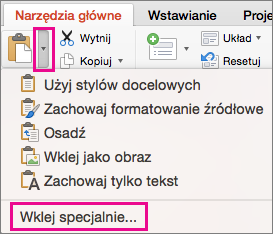
-
W oknie dialogowym Wklejanie specjalne wybierz pozycję Wyświetl jako ikonę, a następnie w obszarze Wklej jako wybierz pozycję Obiekt Arkusz programu Microsoft Excel.
Kopiowanie i wklejanie (niepołączone) Excel danych w PowerPoint
W takim przypadku Excel dane nie zostaną połączone z prezentacją PowerPoint. Dane z arkusza kalkulacyjnego programu Excel zostaną skopiowane i wklejone do prezentacji. Arkusz nie wysyła aktualizacji automatycznych do PowerPoint.
-
W Excel Otwórz skoroszyt zawierający dane, które chcesz skopiować.
-
Zaznacz obszar danych, który chcesz skopiować.
-
W programie PowerPoint kliknij slajd, do którego chcesz wkleić dane skopiowane z arkusza.
-
Na karcie Narzędzia główne kliknij strzałkę obok pozycji Wklej, a następnie wybierz jedną z poniższych opcji:
-
Użyj stylów docelowych , aby skopiować dane jako tabelę programu PowerPoint, używając formatu prezentacji.
-
Zachowaj formatowanie źródłowe, aby skopiować dane programu Excel jako tabelę programu PowerPoint, używając formatu arkusza kalkulacyjnego.
-
Osadź, aby skopiować dane jako informacje, które można później edytować w programie Excel.
-
Wklej jako obraz, aby skopiować dane jako obraz, którego nie można edytować w programie Excel.
-
Zachowaj tylko tekst, aby skopiować wszystkie dane jako jedno pole tekstowe.
-
Łączenie całego skoroszytu Excel z PowerPoint
-
W PowerPoint w menu Wstaw wybierz polecenie obiekt.
-
W oknie dialogowym Wstawianie obiektu wybierz pozycję Utwórz z pliku.
Zostanie otwarte okno dialogowe Wstawianie obiektu .
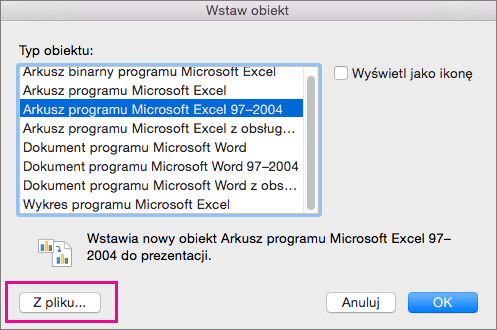
-
Znajdź skoroszyt Excel z danymi, do których chcesz utworzyć link, zaznacz go, a następnie kliknij pozycję Wstaw.
-
W oknie dialogowym Wstawianie obiektu wybierz pozycję Wyświetl jako ikonę, a następnie kliknij przycisk OK.
Ważne: Obiekt połączony w prezentacji zawiera wszystkie dane z karty aktywne, najlepsi arkusze kalkulacyjne w połączonym skoroszycie Excel. Po zapisaniu Excel skoroszytu upewnij się, że arkusz kalkulacyjny, który chcesz umieścić w prezentacji, to taki, który jest wyświetlany po pierwszym otwarciu skoroszytu.
Łączenie sekcji danych w Excel z PowerPoint
-
W Excel otwórz zapisany skoroszyt z danymi, które chcesz wstawić i połączyć.
-
Zaznacz i skopiuj obszar danych, do którego chcesz utworzyć połączenie.
-
W PowerPoint w okienku miniatur wybierz slajd, na którym chcesz wkleić skopiowane dane arkusza.
-
W menu Edycja wybierz pozycję Wklej specjalnie.
-
W oknie dialogowym Wklejanie specjalne wybierz pozycję Wyświetl jako ikonę, a następnie w obszarze Wklej jako wybierz pozycję Obiekt Arkusz programu Microsoft Excel. Kliknij przycisk OK.
Kopiowanie i wklejanie niepołączonych danych Excel w PowerPoint
W takim przypadku Excel dane nie zostaną połączone z prezentacją PowerPoint. Skopiowanie danych z arkusza Excel i wklejenie go do prezentacji. Arkusz nie wysyła aktualizacji automatycznych do PowerPoint.
-
W Excel Otwórz skoroszyt zawierający dane, które chcesz skopiować.
-
Zaznacz obszar danych, który chcesz skopiować.
-
W PowerPoint w okienku miniatur kliknij slajd, na którym chcesz wkleić skopiowane dane arkusza.
-
W menu Edycja wybierz pozycję Wklej.
Dane są wyświetlane na slajdzie.










